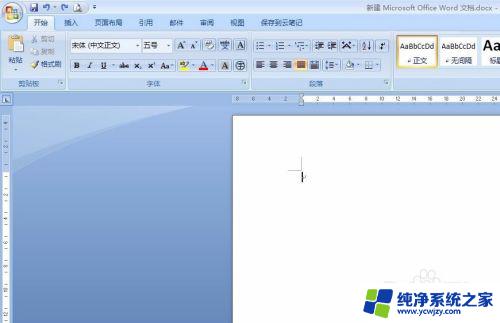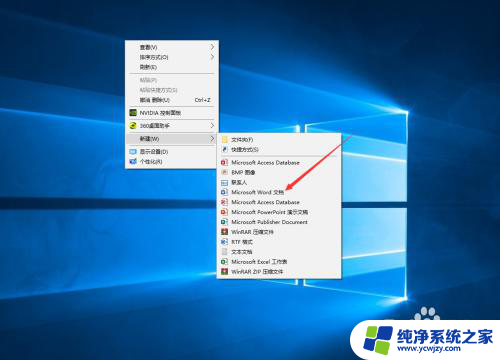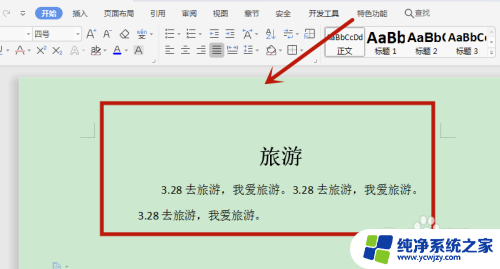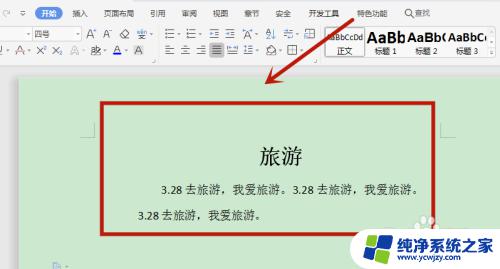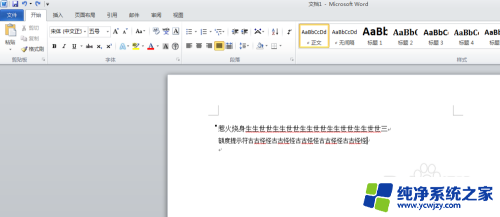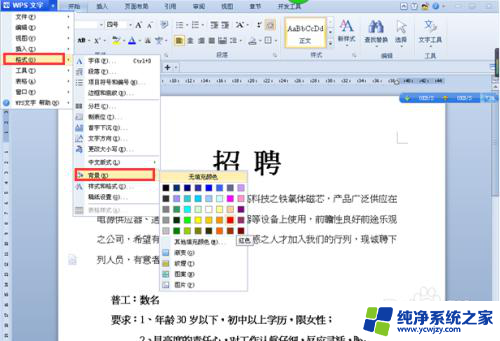怎么调Word背景颜色?快速设置Word背景颜色的方法!
更新时间:2023-06-12 09:08:48作者:yang
在文档中设置背景颜色可以让整个文档变得更加美观,也可以用来突出某些内容,而Word是广泛使用的文字处理软件之一,许多用户都想知道怎么调Word背景颜色。实际上这个操作非常简单,只需要几个简单的步骤就可以轻松设置文档背景颜色。接下来我们来具体了解如何调整Word背景颜色。
具体步骤:
1.第一步:打开一个需要更改背景颜色的word文档。

2.第二步:单击菜单栏“设计”中“页面颜色”下面的小三角。
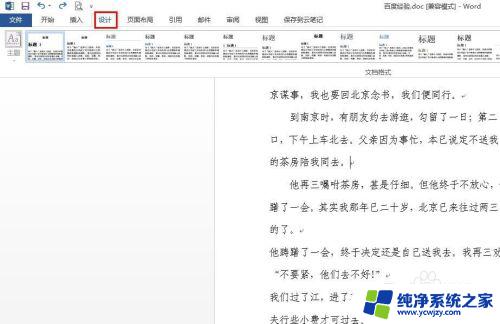
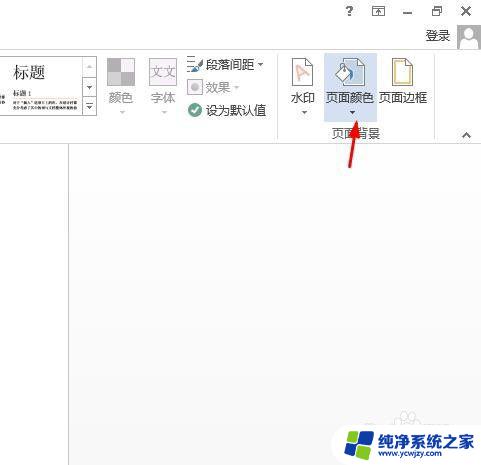
3.第三步:在“页面颜色”下拉菜单中单击选择要更改的颜色。
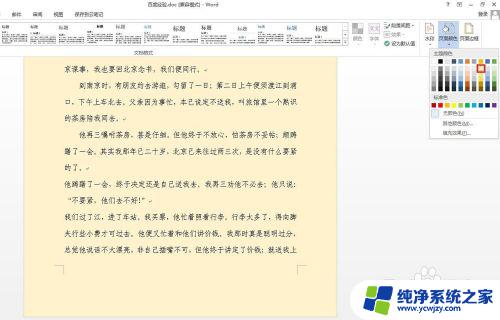
4.第四步:如果下拉菜单中没有合适的颜色,单击“其他颜色”。
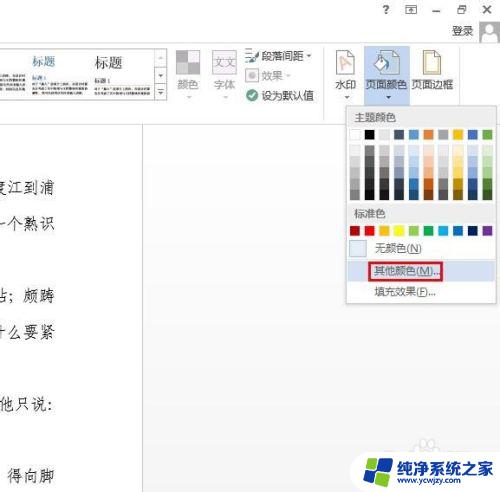
5.第五步:在弹出的“颜色”对话框中,选择要更改的颜色,单击“确定”按钮。


6.第六步:单击选择“页面颜色”中的“填充效果”,可以根据自己的喜好设置填充效果。
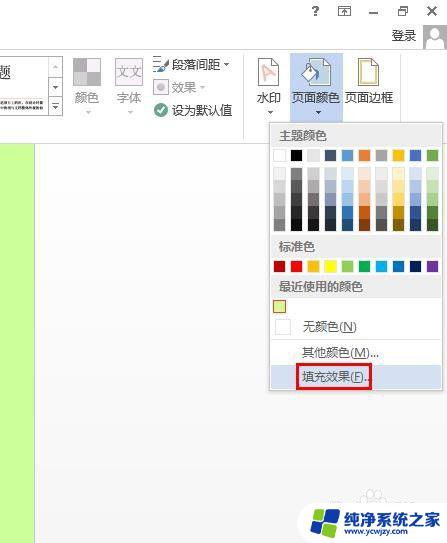
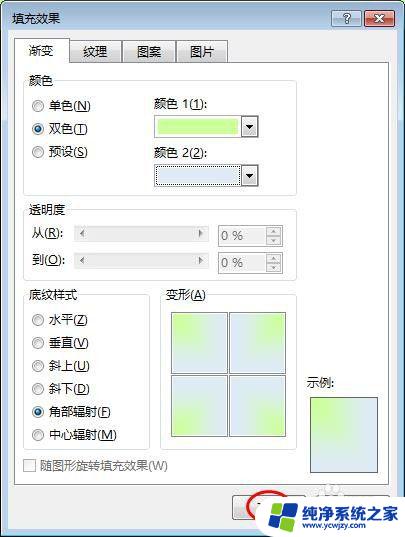
7.word文档背景颜色更改完成,效果如下图所示。

以上就是如何更改 Word 背景颜色的全部内容,如果您遇到相同的问题,可以参考本文中介绍的步骤进行修复,希望本文对您有所帮助。